
2025年秋、HubSpot Operations Hubが「Data Hub」に名称変更されました。
これまで自動化を中心に担ってきた機能に、外部データの統合・整形・活用ができる「Data Studio」が追加されました。さらに、CRMデータを常に正確に保つ「Data Quality」も加わり、データ活用の幅が広がっています。
本記事では、Data Hubでできること、Operations Hubとの違い、具体的な活用シーンについて、分かりやすく解説します。
専門的なデータ分析スキルがなくても「取引データと請求データを組み合わせて分析したい」といった、ニーズをノーコードで実現できます!
HubSpotの使い方、活用方法がわかる、無料のオンライン相談会を開催中です。
「HubSpotで何ができるか知りたい方」はもちろん、「すでに利用しているがもっとフル活用したい方」もお気軽にご参加ください。
詳細は「HubSpotをより活用したい方へ!無料のオンライン相談会を実施中!」にて、ご確認ください。
▼ 【無料】HubSpot相談会を予約する
コンテンツ目次
OperationsHubは「DataHub」に名前が変わりました(2025年9月)
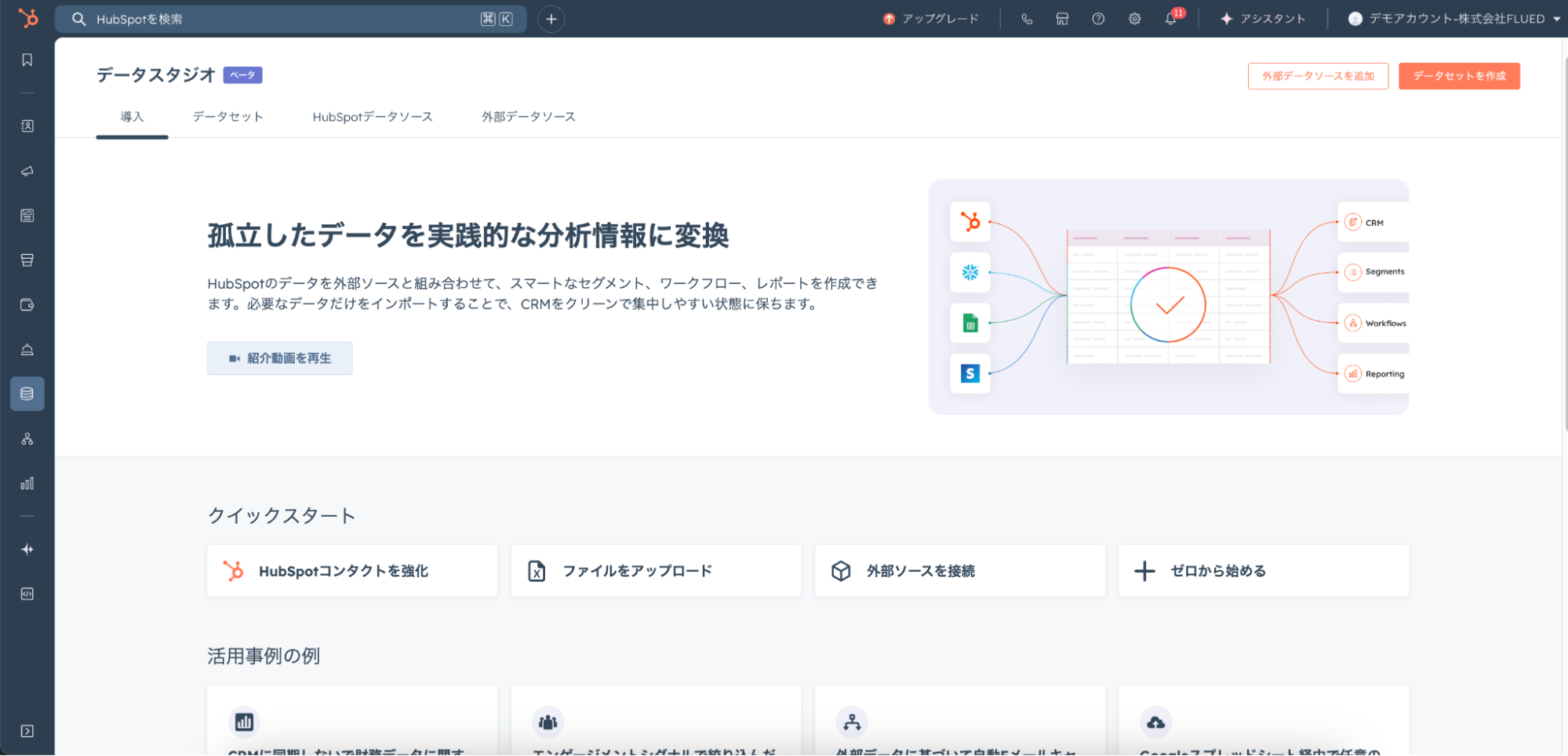
2025年9月、HubSpotは「Operations Hub」の名称を「Data Hub」に変更しました。旧Operations Hubで提供されていたデータ同期やプログラマブルオートメーションの機能は、Data Hubでも引き続き利用できます。
さらにData Hubでは「Data Studio」や「データ品質(Data Quality)」を中心に、新機能が加わりました。外部データの接続や、AIを使ったデータ整形・活用が、より柔軟にできるようになっています。
Data HubはHubSpot内外のさまざまなデータを集約・統合し、ビジネスの意思決定を支援するメインのプラットフォームとして進化しています。
一番大きいのはData Studio機能が追加されたことなので、さっそくBtoBマーケ / 営業シーンでの使い方を考えてみました!
新機能「Data Studio」をBtoBマーケ / 営業シーンで使うなら

Data Hubの新機能「Data Studio」は、外部データとCRM上の情報を組み合わせて分析できるツールです。従来のOperations Hubでは難しかった「受注後データの活用」や「外部システムとの横断分析」を、簡単に実行できます。
ここでは、BtoBのマーケティングや営業で特に活用しやすい3つのケースを紹介します。
- 受注後データ× 取引分析
- 外部ERPの受注後データ× 取引分析
- Snowflakeのサービス利用状況× 取引分析
それぞれの活用イメージを詳しく見ていきましょう。
受注後データ× 取引分析
スプレッドシートで管理している受注後のデータをData Studio機能を使って、HubSpotの取引データと組み合わせて分析できます。請求状況やサービスの利用回数などの複数のデータを組み合わせて、ダッシュボード上で一目で把握できるようになります。
「顧客あたりの平均利用頻度」や「サービスの解約リスクにつながる利用パターン」 といったデータに気づきやすくなるのはメリットです。
外部ERPの受注後データ× 取引分析
ERPシステムで管理している売上実績や入金状況、在庫や納期といったデータも、Data Studio機能を使えば、HubSpotと一元管理が可能です。HubSpotの同期機能「Data Sync」や、ERPとの接続に対応した連携アプリ(専用コネクタ)を使えば、ERPのデータを自動でHubSpotに取り込めます。
取り込んだデータは、取引や会社情報と照合が可能です。情報の同期により、営業・業務・管理部門が同じ情報を共有しながら、受注後対応をCRM上で完結させられます。
Snowflakeのサービス利用状況× 取引分析
Snowflakeに蓄積されたサービス利用ログや、アクティビティデータも、HubSpotの「Data Studio」機能を通じて連携できます。
たとえば、機能の利用頻度の低下といった行動を検知し、顧客フォローをすることで、解約リスクの低下につながります。ほかにも、特定機能の利用が増えている顧客に対するアップセル提案も可能です。
HubSpotと外部データの連携により、顧客の実際の利用行動データを、HubSpot上の取引情報や顧客属性と組み合わせて活用できます。
顧客ごとの状況をより正確に把握し、適切なタイミングで分析やアプローチができるようになる点がメリットです。
社内に点在するデータをHubSpotに集約し、顧客ごとの状況をより深く把握できるようになります。Data Studioは、まさにBtoB企業の「売った後」の営業DXを支える機能です。
HubSpotの使い方、活用方法がわかる、無料のオンライン相談会を開催中です。
「HubSpotで何ができるか知りたい方」はもちろん、「すでに利用しているがもっとフル活用したい方」もお気軽にご参加ください。
詳細は「HubSpotをより活用したい方へ!無料のオンライン相談会を実施中!」にて、ご確認ください。
▼ 【無料】HubSpot相談会を予約する
HubSpot Data Hub(旧Operations Hub)でできること

Data Hubを活用すると、具体的には以下のことができるようになります。
- 外部データの統合・整形(Data Studio)
- データ品質の管理(Data Quality)
- アプリケーション間のリアルタイム・双方向同期(Data Sync)
- 業務プロセスの柔軟な設計(プログラマブルオートメーション)
それぞれの機能について、詳しく説明します。
外部データの統合・整形(Data Studio)
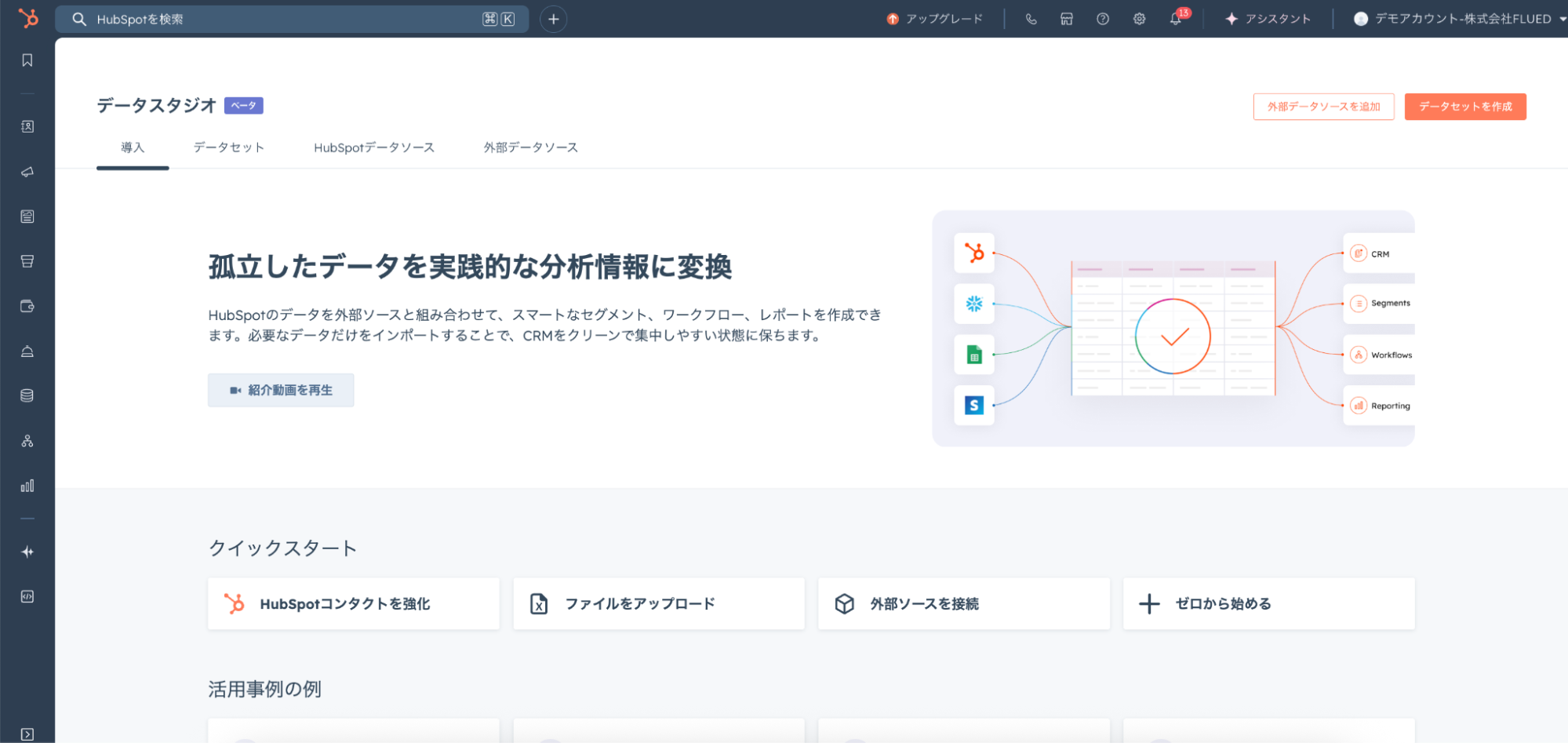
Data Studioを使うと、GoogleスプレッドシートやExcel、Snowflakeなどの外部データを直接接続できます。取り込んだデータは、HubSpotのCRMやリスト、ワークフロー、レポートなどで活用可能です。
SQLといったデータベースの専門知識は必要なく、ノーコードに対応しています。
マーケティングや営業の担当者でも直感的に扱えるため、煩雑だったデータ整形や突合作業を、HubSpot内で効率的に操作できます。
データ品質の管理(Data Quality)
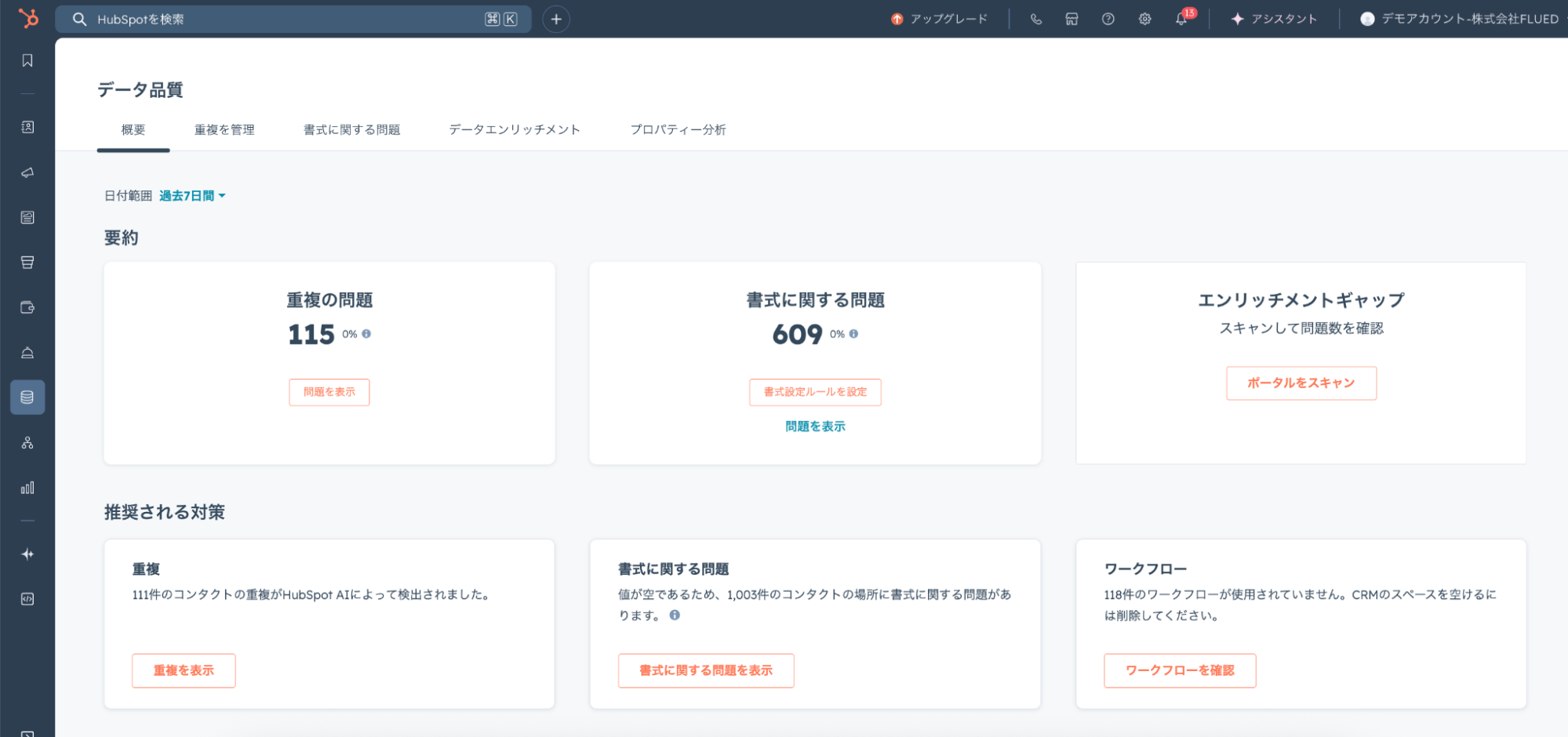
Data Hubには、CRM内のデータを常にクリーンな状態に保つための品質管理ツールが用意されています。
たとえば、重複データの自動検出・解消や、氏名の先頭文字を大文字に統一するような書式ゆれの修正、日付のフォーマット統一などが可能です。
このような品質上の問題を検出すると、アラートで通知してくれるため、精度の高いCRM運用が実現できます。
アプリケーション間のリアルタイム・双方向同期(Data Sync)
Data Sync機能を使うと、一方向または双方向から選んで外部サービスとリアルタイムにデータを同期できます。自動化により、不完全な同期から発生するデータ入力の手間を減らし、業務の効率化が期待できます。
同期する際は、同期した後のデータだけでなく、同期前に存在していたデータも適用されるのが特徴です。
すでにHubSpotに登録されているコンタクト情報にも、変更や最新の情報を反映し、一部だけが更新されるといったデータの不整合を防げます。
初回の同期でも、すぐに一貫性のある状態で運用を始められるのがメリットです。
業務プロセスの柔軟な設計(プログラマブルオートメーション)
Data Hubでは、これまでと同様にプログラマブルオートメーションを利用できます。プログラマブルオートメーションの特長は、HubSpotのワークフローやチャットボット内で、外部システムとの連携や複雑な処理を柔軟に実行できる点です。
対応言語はJavaScriptとPythonの2種類で、コード化できるプロセスであれば、すべてHubSpot上で完結可能です。
外部の自動化ツールやスクリプトに頼っていた業務も、一つのプラットフォーム内で一貫して運用できるようになります。
Data Hubでは、データを「整える・つなぐ・活かす」までを一貫して実現できます。自動化だけでなく、データ基盤としての信頼性が大きく向上しました。
「Data Hub」になって変更された点

「Operations Hub」から「Data Hub」に名称が変わり、役割や目的に一部変更がありました。
| Operations Hub(旧) | Data Hub(新) | |
|---|---|---|
| 目的・役割 | 日々のオペレーションを効率化・自動化 | 分散データの統合・品質向上・AI活用の土台 |
| 主要機能 | Data Syncやカスタムコード(プログラマブルオートメーション)、データセット | Data StudioやData Quality ※既存機能も継承 |
| データ連携 | 同期が中心 | 外部データへの直接接続も可能 |
Operations Hubは、ワークフローやカスタムコードを使った業務フローの自動化が中心の製品でした。JavaScriptやPythonを用いたカスタムコードを記述し、外部APIとの連携や高度な処理を実現できます。
ただし、外部にある顧客データを直接HubSpotに一元管理するような「データの統合・集約」をメインとする機能は、当時は中心ではなかったです。
一方、Data Hubは外部データを接続・整形し、HubSpotでそのまま活用できる「データ基盤」として設計されています。Data Studioを使えば、外部データに直接連携し、AIで整形したデータをレポートなどに活用できます。
また、Data Qualityは、データ基盤を支える重要な要素として新たに追加された機能です。重複や不整合の検出・修正、フォーマットの統一、アラート通知などを通じて、CRM上のデータを正確で信頼できる状態に保ちます。
Data Hubは単なる、名称変更だけではなく「自動化」から「データ基盤」へと役割が広がってきました。
HubSpot Data Hubと連携できるアプリの一覧

Data Hubと連携できるアプリは、2025年10月時点で100件以上存在します。
以下では、代表的なサービスをいくつか紹介します。
- データの同期時に接続できるアプリの例
- ワークフロー連携で接続可能なアプリの例
さらに詳しく知りたい方は、HubSpotの「アプリマーケットプレイス」から確認してみてください。
データの同期時に接続できるアプリの例
データの同期時には、以下のようなアプリを接続できます。
| アプリ名 | 詳細 |
|---|---|
| Airtable | Airtableの連絡先情報を、HubSpotのコンタクトと同期できる |
| Zendesk | Zendeskのコンタクトを、HubSpotのコンタクトと同期できる |
| Intercom | Intercomのユーザー情報とリード情報を、HubSpotのコンタクトと同期できる |
それぞれ連携することで、分散している顧客データをHubSpotに集約し、一貫した顧客管理とマーケティング活動を実現できます。
ワークフロー連携で接続可能なアプリの例
ワークフロー接続で使用できるアプリの例は、以下の通りです。
| アプリ名 | 詳細 |
|---|---|
| Slack | HubSpotの取引やリマインダーなどの情報が更新されるたびに、Slackチャンネルへ通知を送信できる |
| Microsoft Teams | HubSpotから、Teamsを使うマーケティングやセールスに通知やアラートを送信したり、コンタクトプロパティを添付したりできる |
| Zoom | Zoomウェビナーの参加者向けに、HubSpotからリマインダーメールやフォローアップメールを自動で送信できる |
| Google Sheets(旧Google スプレッドシート) | HubSpotのオブジェクトデータをGoogle Sheetsの行に送信したり、最大10個までのHubSpotプロパティをGoogle Sheetsの列へマッピングしたりできる |
| Trello | Trelloボードのカードを、HubSpotから作成できます。 |
| Asana | HubSpotで設定した、取引やチケットなどのトリガーに合わせて、Asanaでフォローアップタスクを自動作成できます。 |
なお、ここで紹介したもの以外にも、HubSpotと連携できるツールやアプリは多数あります。詳しくは、以下の記事で紹介しています。
>>HubSpotと連携できるおすすめのツール・アプリ41選!マーケ・営業・CSから会計まで
Data Hubは「HubSpotを他ツールとつなぐ中心点」としても機能します。既存の業務システムを生かしながら、CRMデータを最大限に活用できるのが特徴です。
HubSpot Data Hub(旧Operations Hub)の料金プラン

Data Hubには、以下の4つのプランが存在します。年額プランと月額プランの2つがあります。
| Free | Starter | Professional | Enterprise | |
|---|---|---|---|---|
| 年額プランの料金(1ヶ月あたり) | 無料 | 1,080円/1シート | 86,400円(コアシート1個を含む。1シート追加5,400円) | 240,000円(コアシート1個を含む。1シート追加9,000円) |
| 月額プランの料金 | 無料 | 1,800円/1シート | 96,000円(コアシート1個を含む。1シート追加6,000円) | – |
HubSpotの料金体系については、下記の動画や記事でも詳しく解説しています。
>>【動画あり】HubSpotの料金はいくら?価格や費用をプランごとに解説
Data Hubは無料でも始められるため、小規模なチームでもデータ活用の第一歩を気軽に踏み出せますね!どのようにデータを見れば良いかわからない方は、ぜひ相談会へお越しください。
HubSpotの使い方、活用方法がわかる、無料のオンライン相談会を開催中です。
「HubSpotで何ができるか知りたい方」はもちろん、「すでに利用しているがもっとフル活用したい方」もお気軽にご参加ください。
詳細は「HubSpotをより活用したい方へ!無料のオンライン相談会を実施中!」にて、ご確認ください。
▼ 【無料】HubSpot相談会を予約する
【同期編】HubSpot Data Hub(旧Operations Hub)の使い方

ここからは、Data HubとGoogleの連絡帳アプリ「Google Contacts」を連携させる方法を紹介します。
左側のメニューから「データ連携」を選択してください。
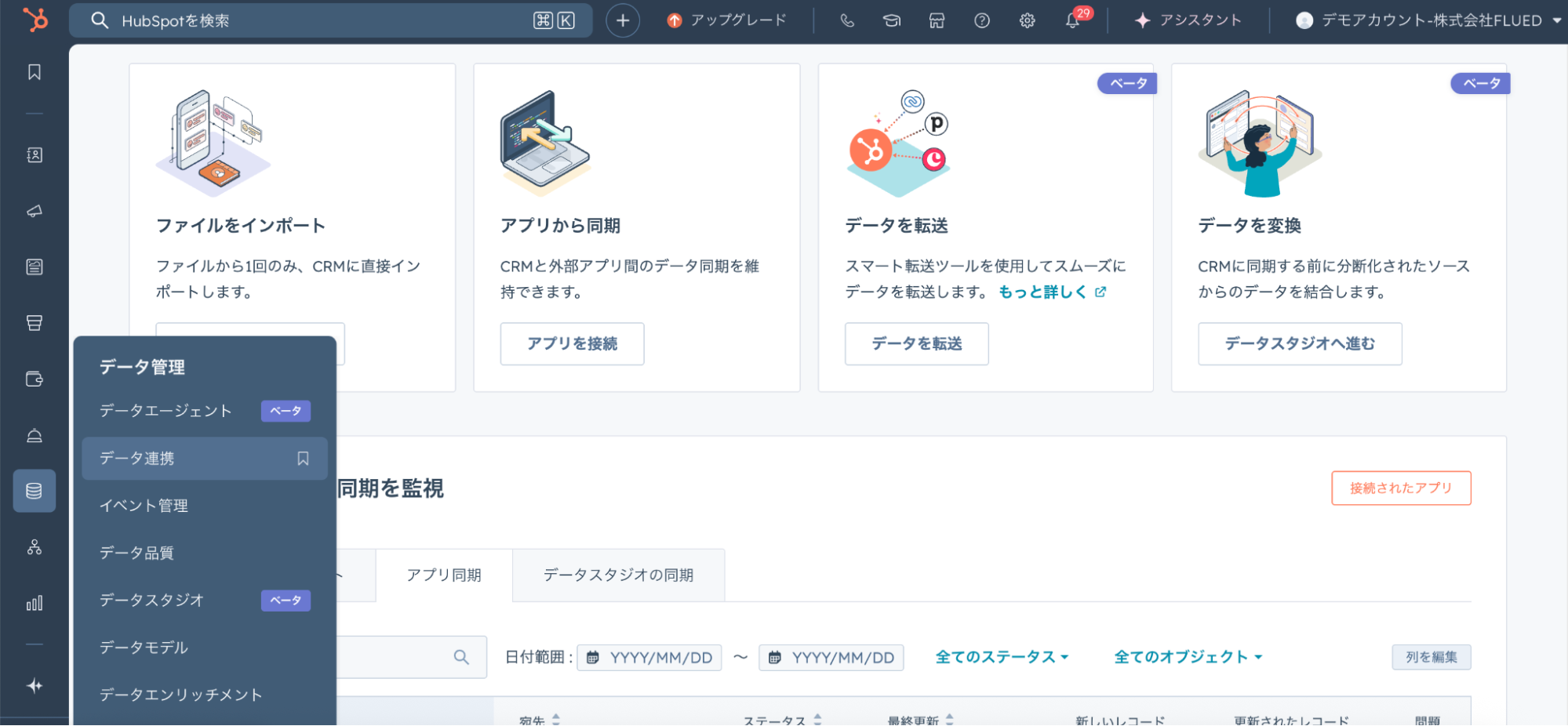
「アプリから同期」内の「アプリを接続」ボタンをクリックします。その後、同期したいアプリを選択しましょう。
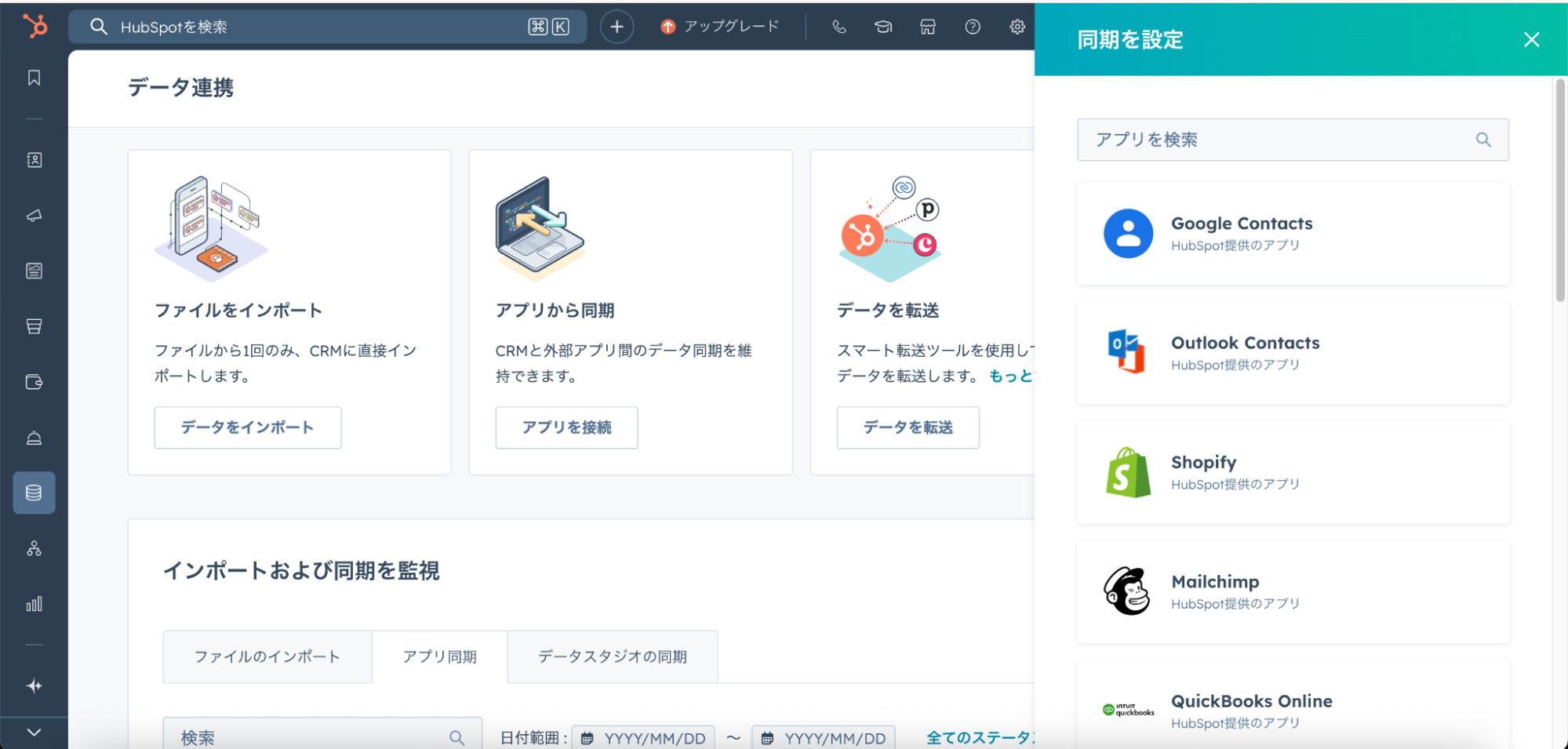
内容に問題がなければ「インストール」をクリックします。
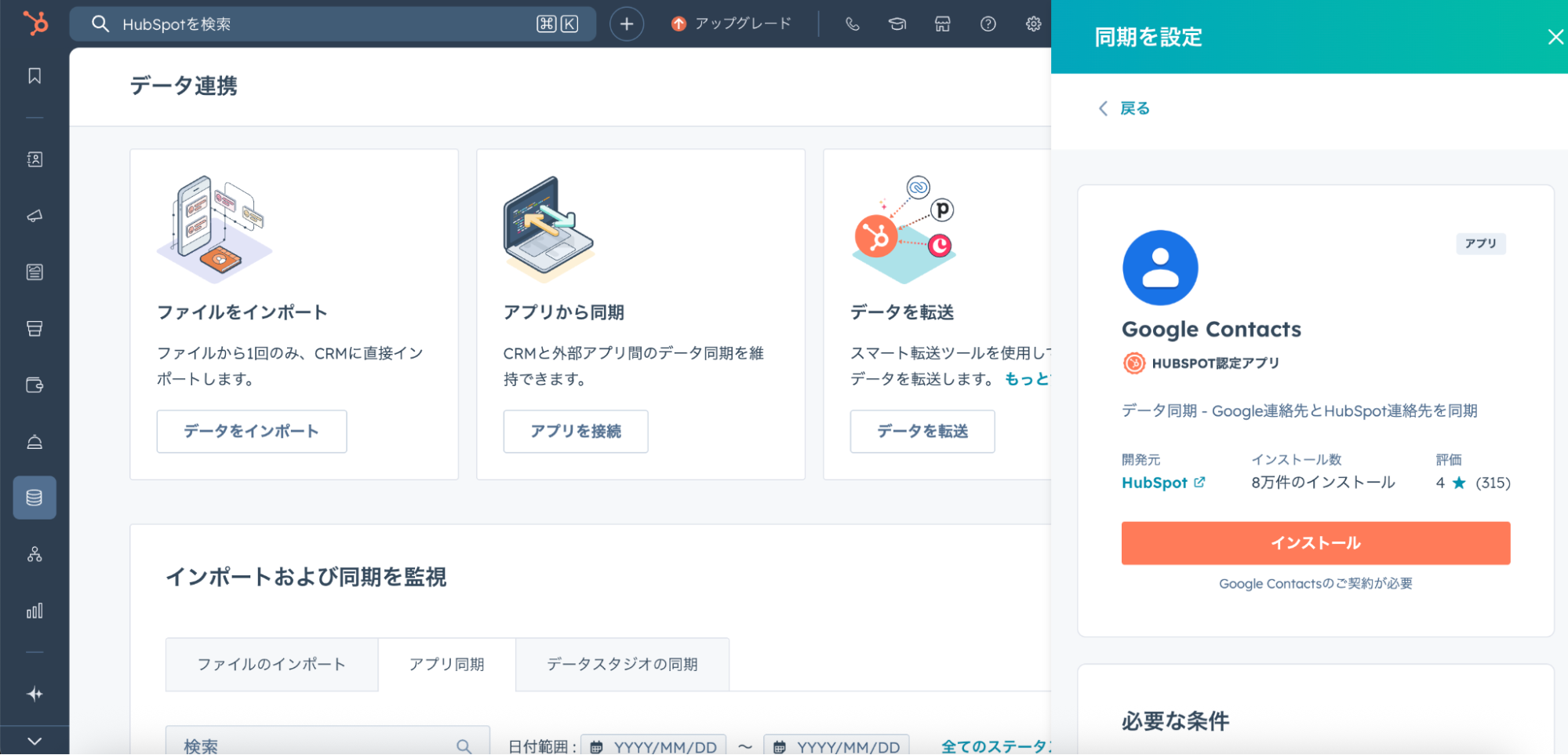
アカウントの許可を完了させ「同期をセットアップ」を選択します。
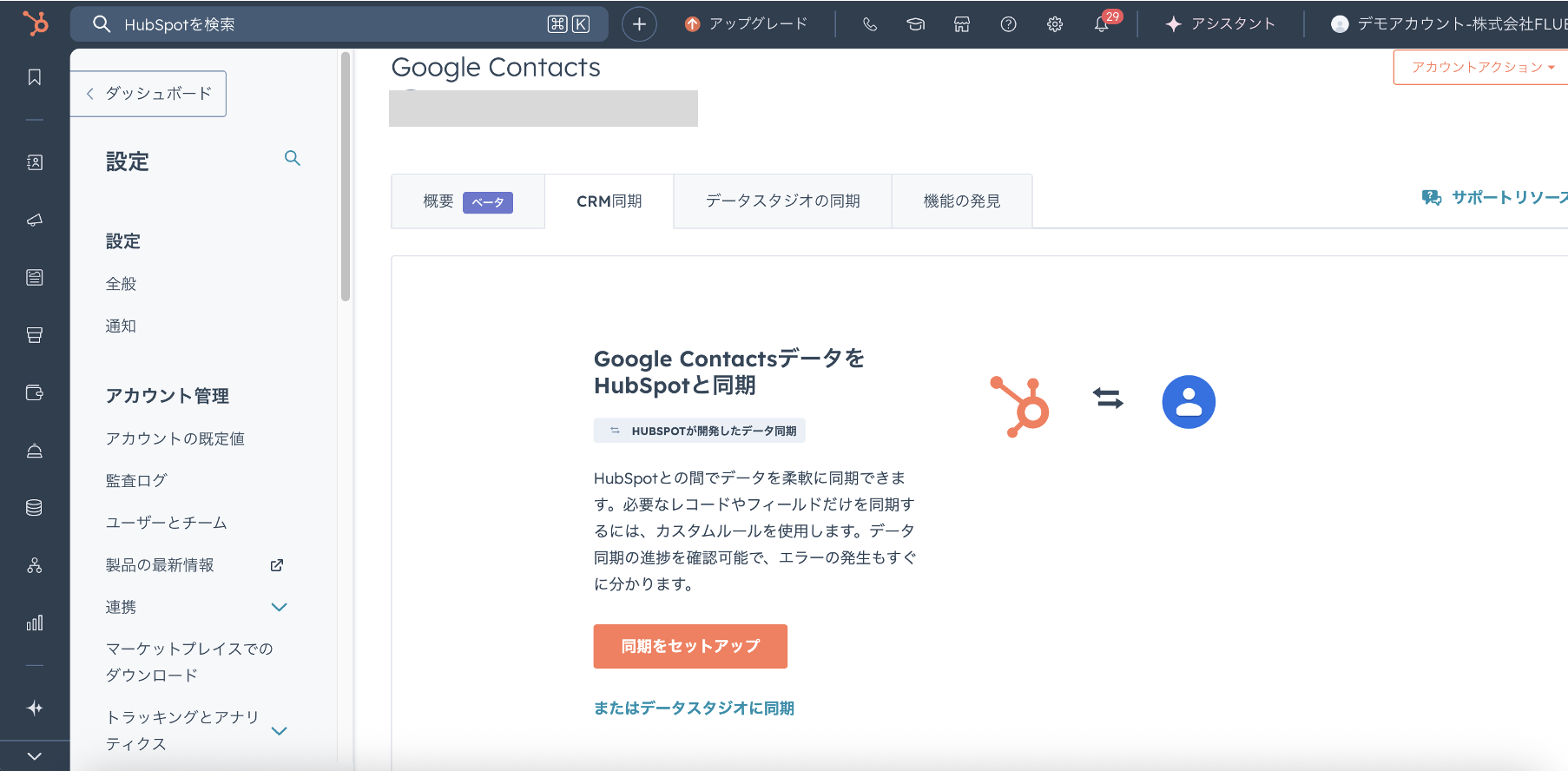
次に、同期に関する詳細設定をします。同期方向やデータの優先順位の設定、フィールドマッピングをしましょう。

レビューのタブで、問題なく設定ができているか確認してください。

問題がなければ「保存し、同期」のボタンをクリックし、同期を開始させます。
アプリ間連携についてはHubSpotの無料プランでも可能ですので、気軽にチャレンジしてみてください!
【Data Studio編】HubSpot Data Hub(旧Operations Hub)の使い方

Data Hubでは、外部データの接続・AIによる整形・CRMやレポートへの反映が可能です。
使い方の流れは以下の通りです。
- Data Studioを開く
- ソースを選択
- HubSpotデータを追加
それぞれの手順を、詳しく見ていきましょう。
Data Studioを開く
左側のメニューから「データ管理」を選択し「データセット」を開きます。
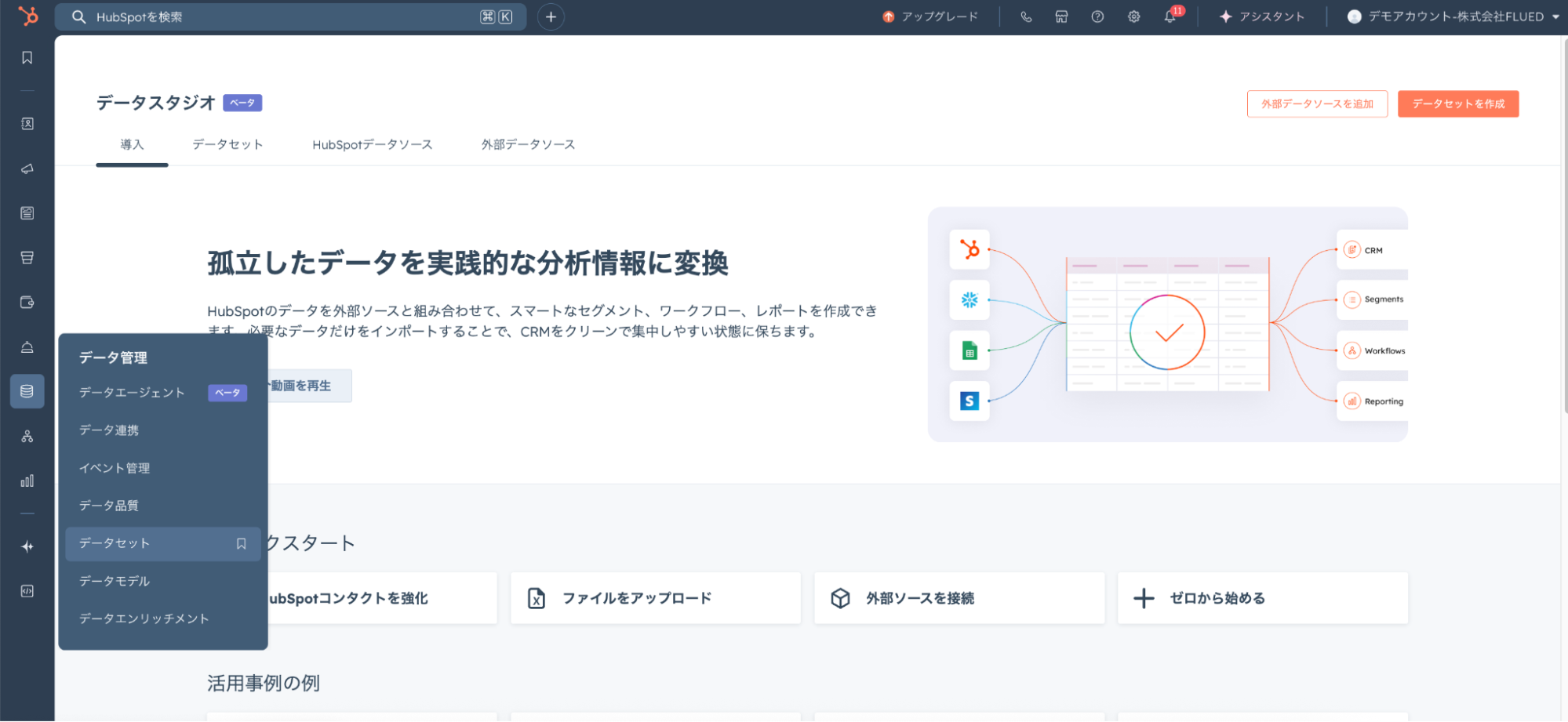
ソースを選択
「外部データソースを追加」をクリックします。
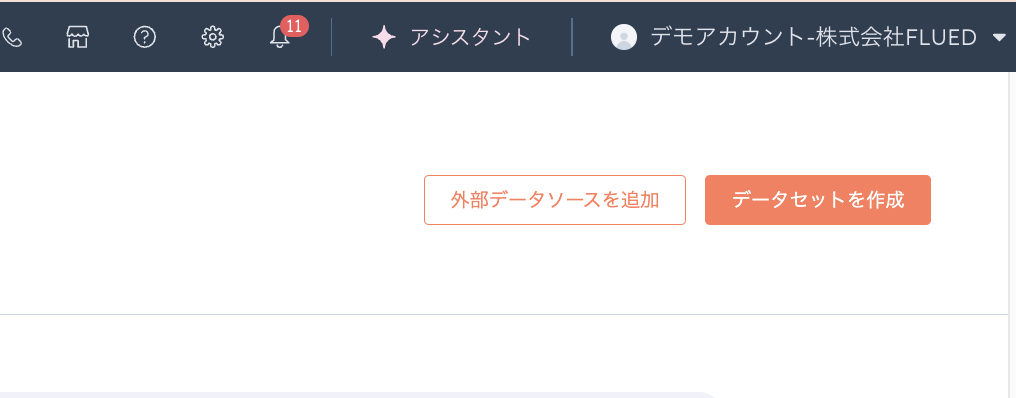
追加したいデータソースの形式を選択してください。
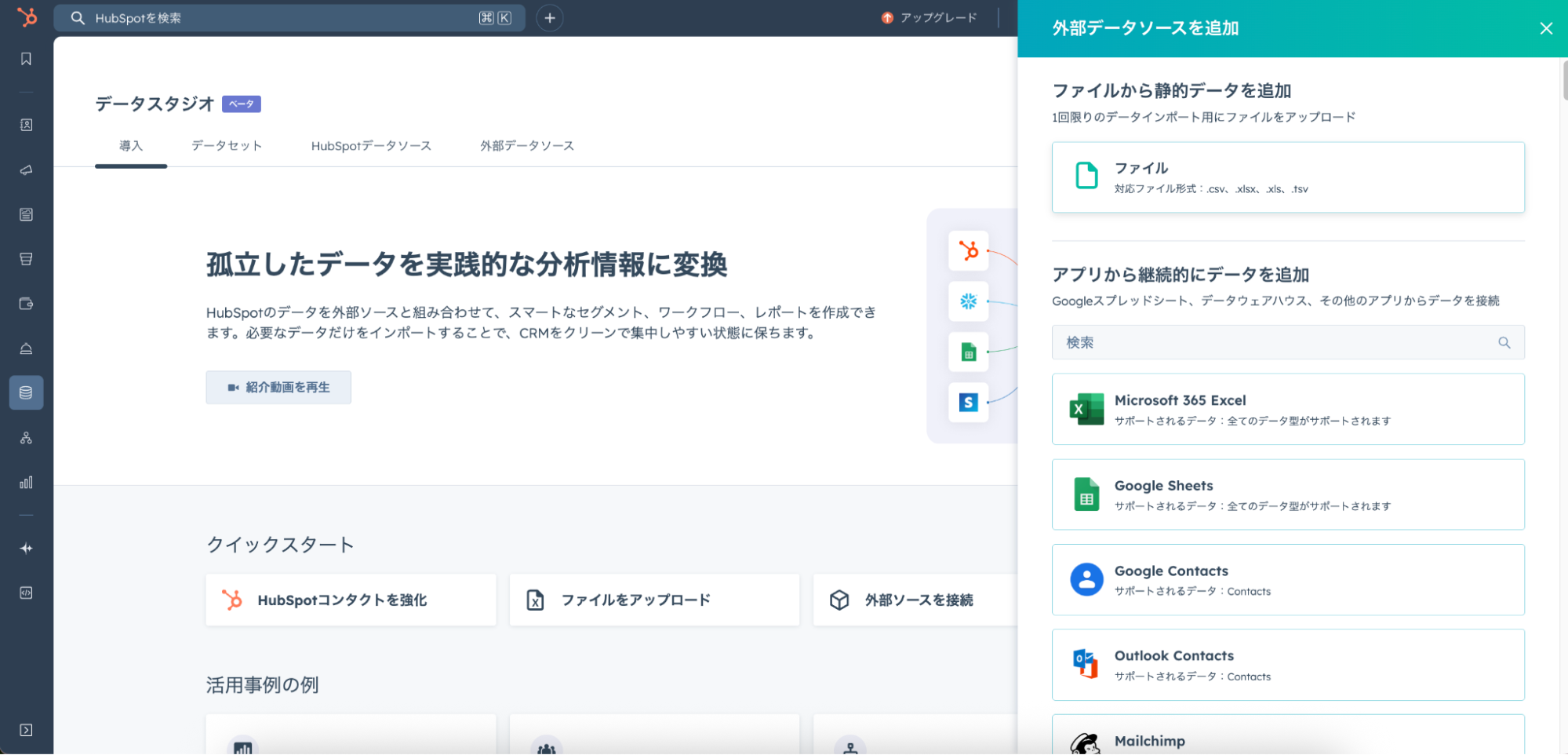
今回は、Google Sheetsを例にします。HubSpotとSheetsを連携し、読み込みたいスプレッドシートを指定します。
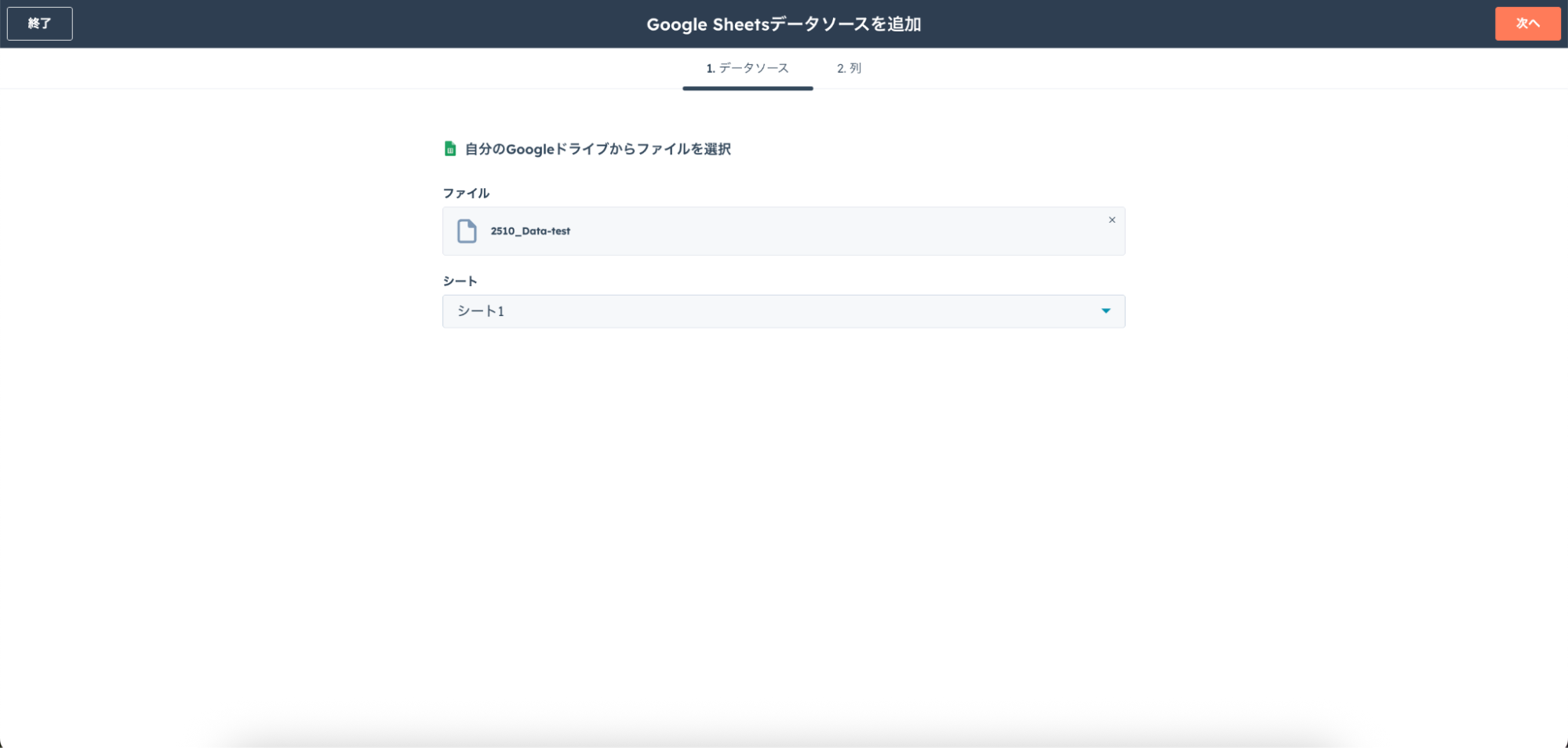
列見出しとデータ型を設定しましょう。
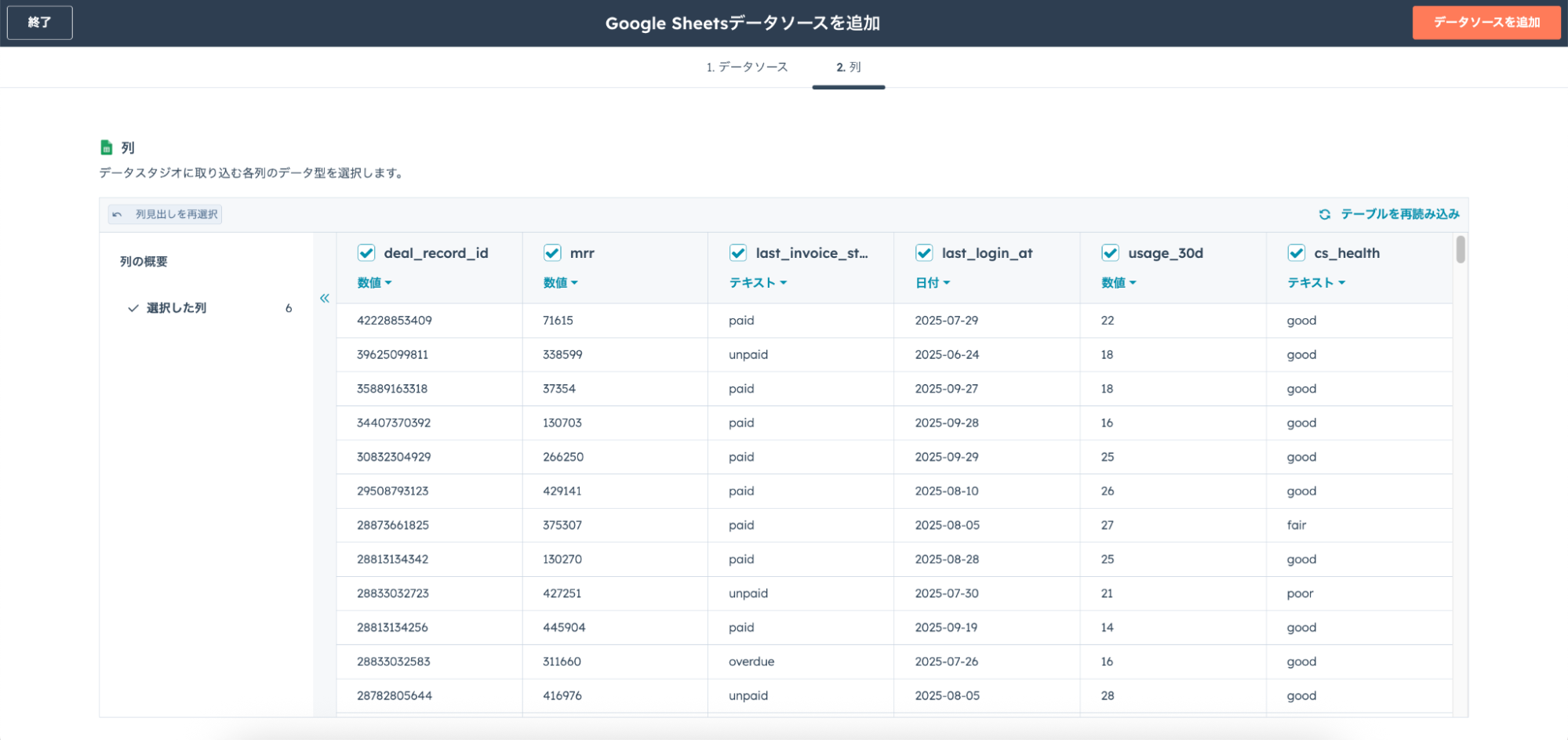
設定ができたら「データソースを追加」をクリックすれば接続が完了します。
HubSpotデータを追加
続いて、HubSpot側のデータを組み合わせましょう。使用したいデータを選択し「データセットの構築に使用」をクリックします。
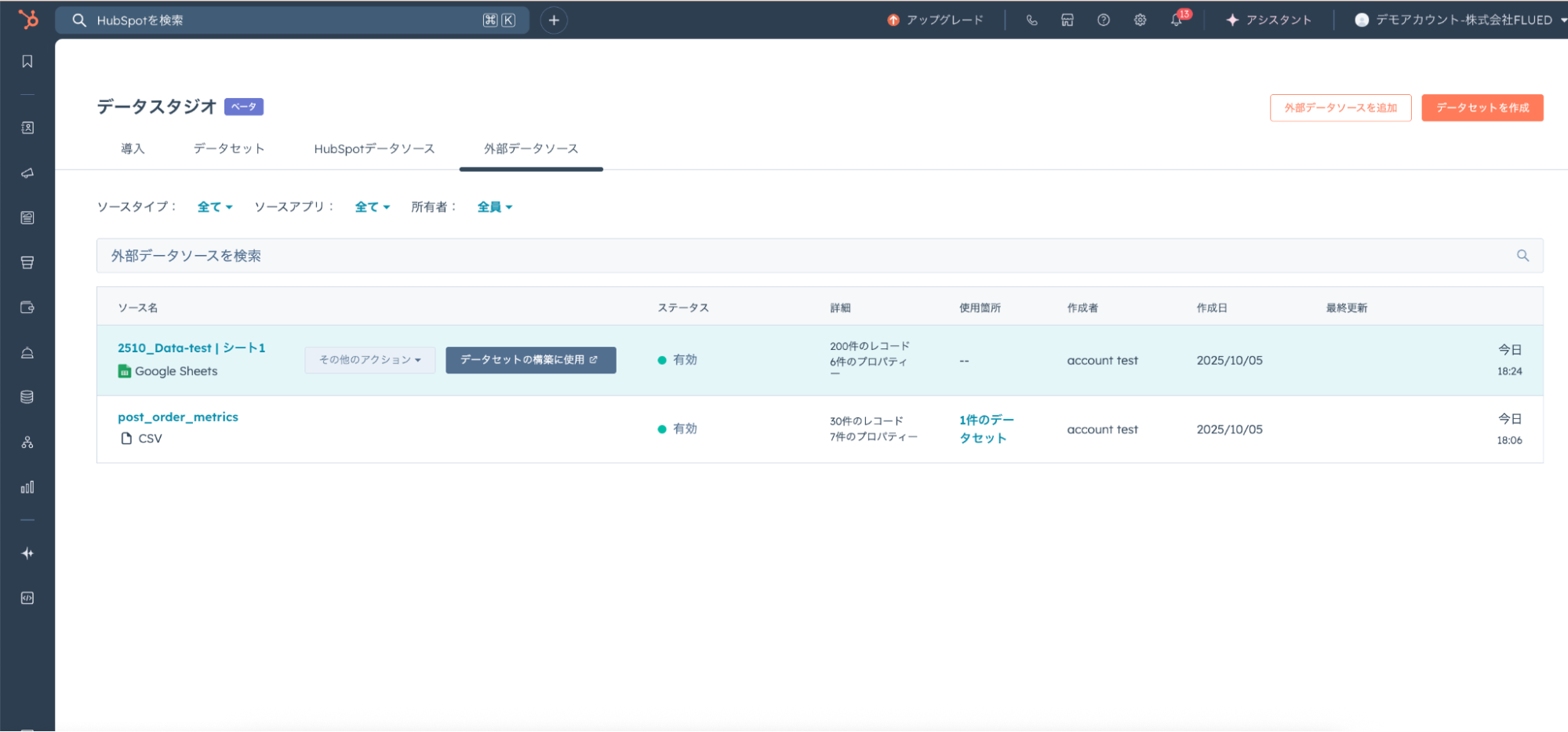
「+ソースを追加」を押します。
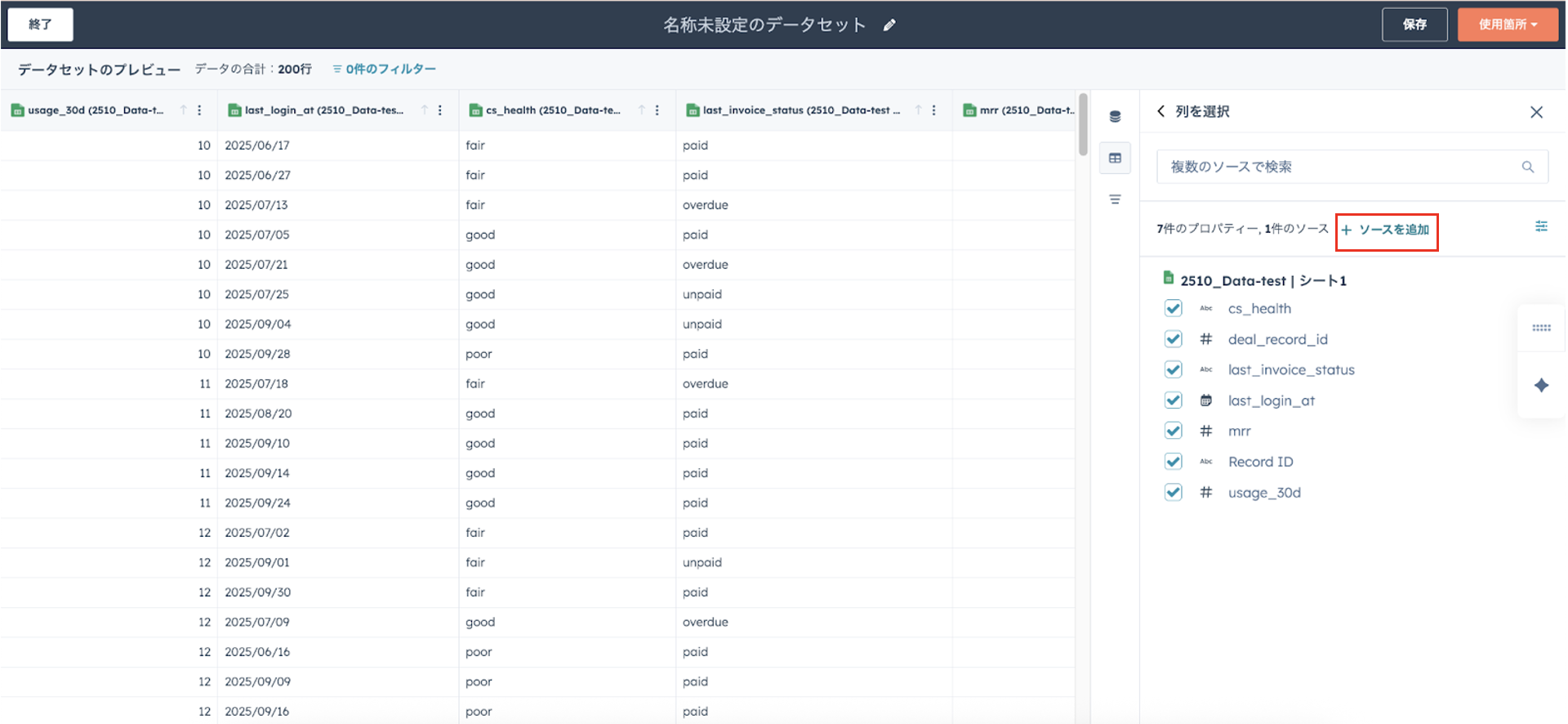
使用したいデータソースを選択してください。
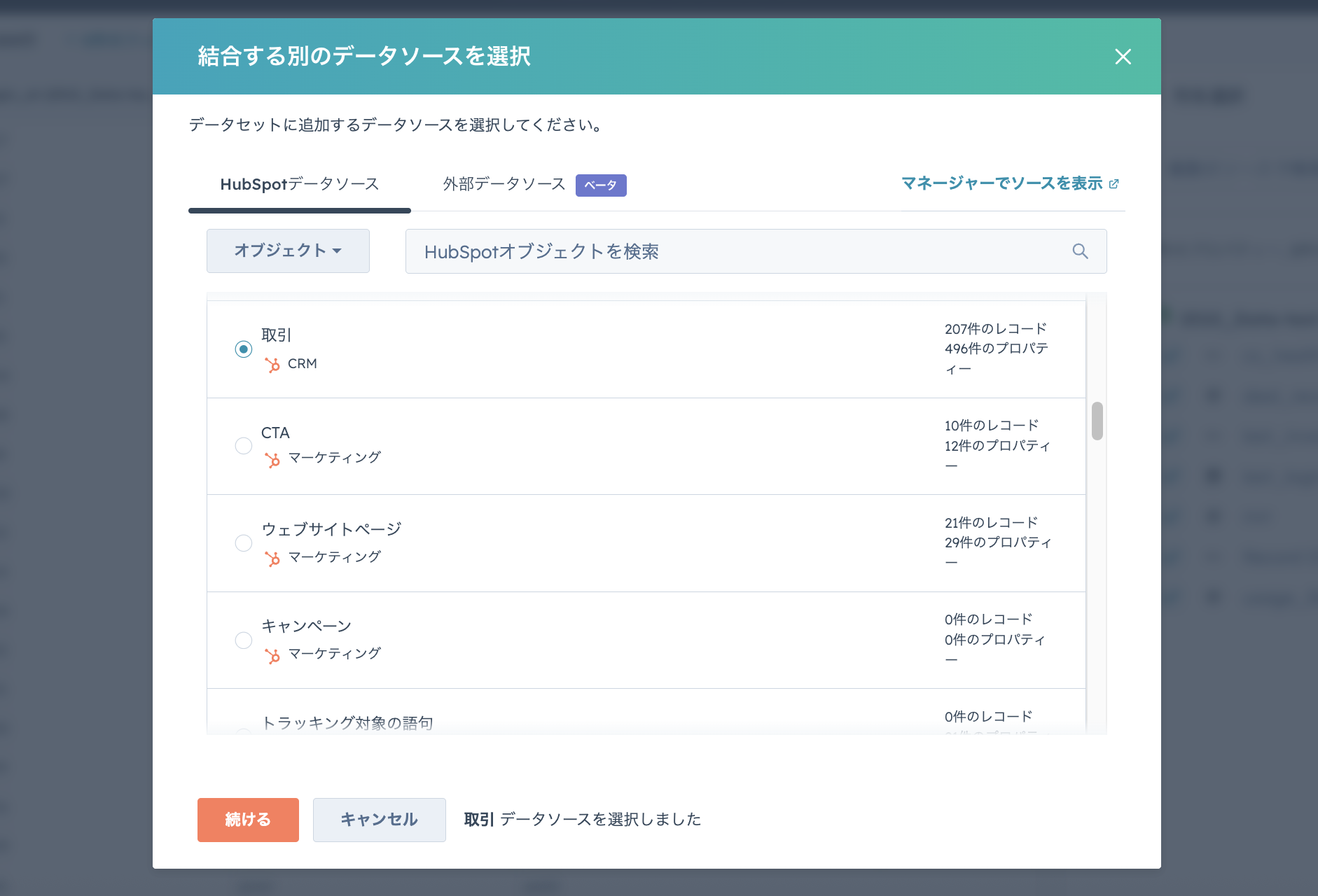
設定画面で、HubSpotのレコードIDをキーとして外部データと照合します。
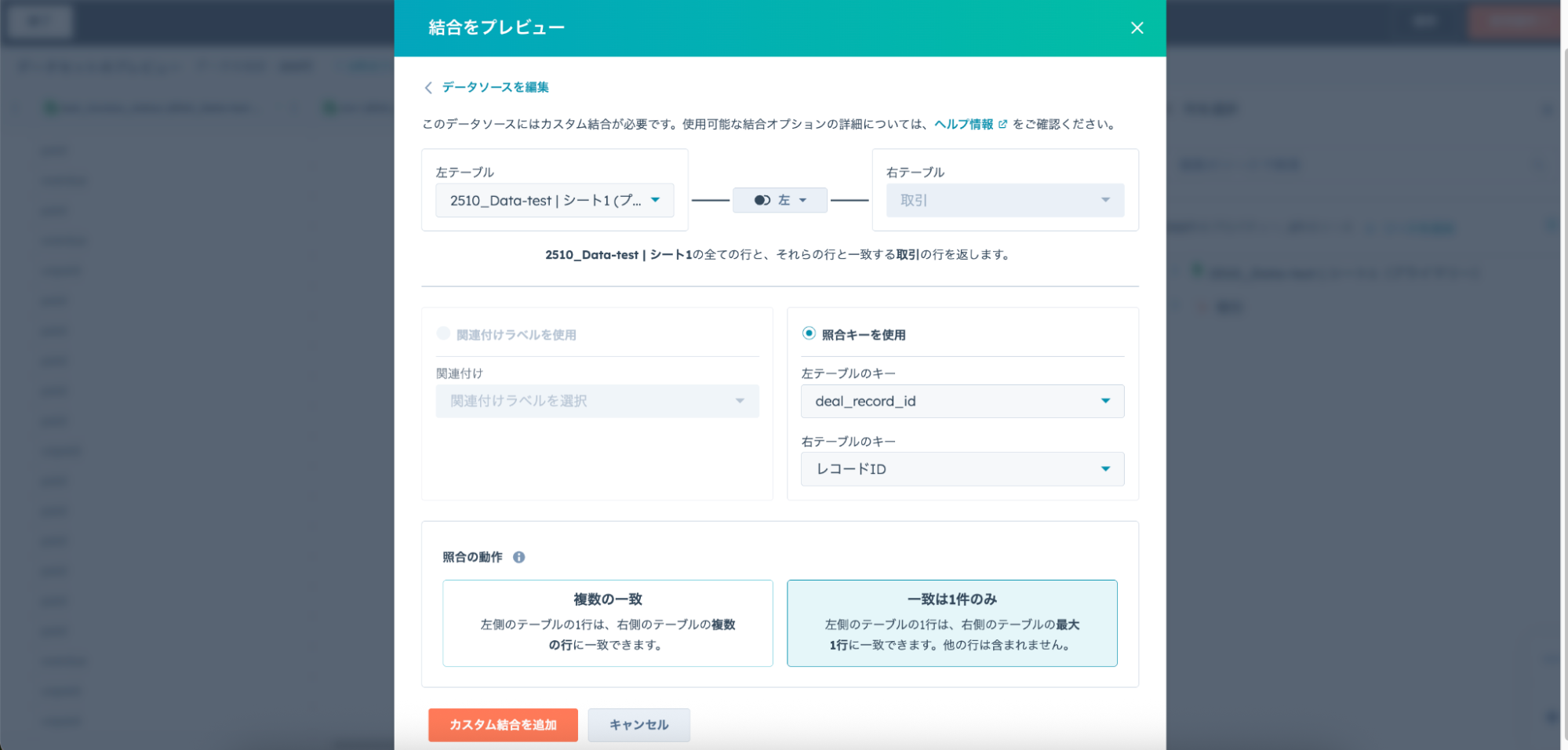
CRMから取り込みたい情報を指定します。
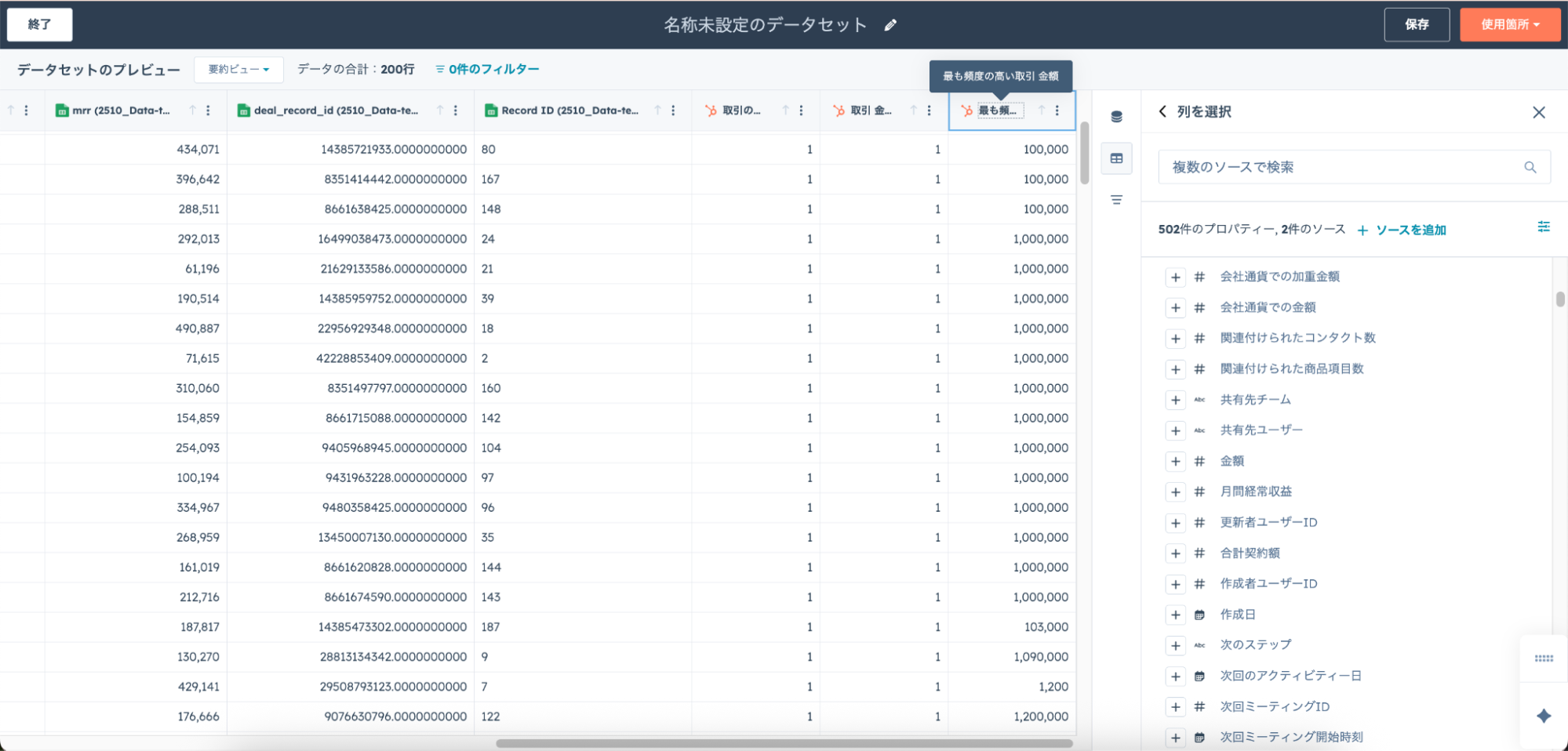
「使用箇所」からデータの活用先を選択しましょう。
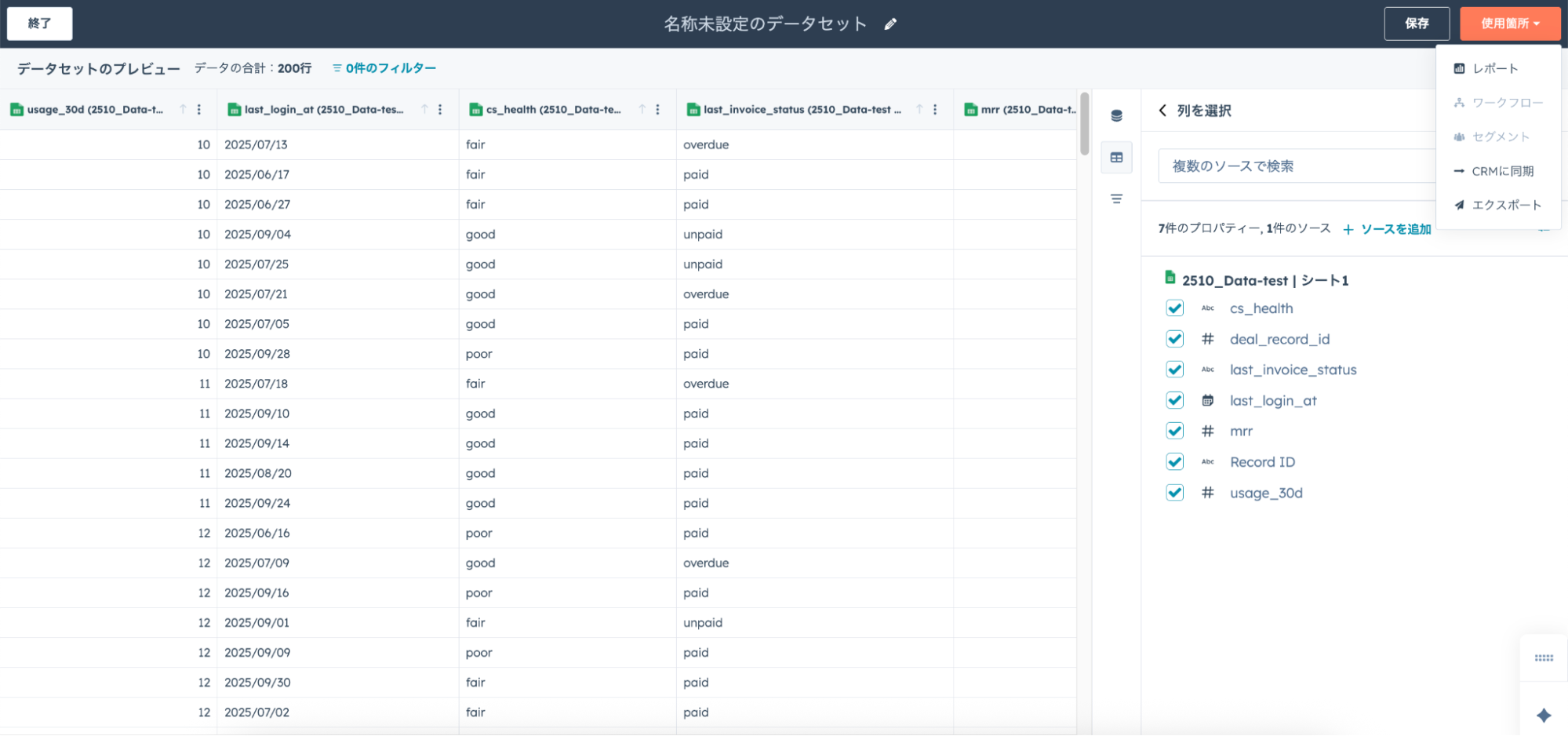
たとえば「レポート」を選択すると、整形したデータをもとにグラフや指標を可視化したレポートを手軽に作成できます。
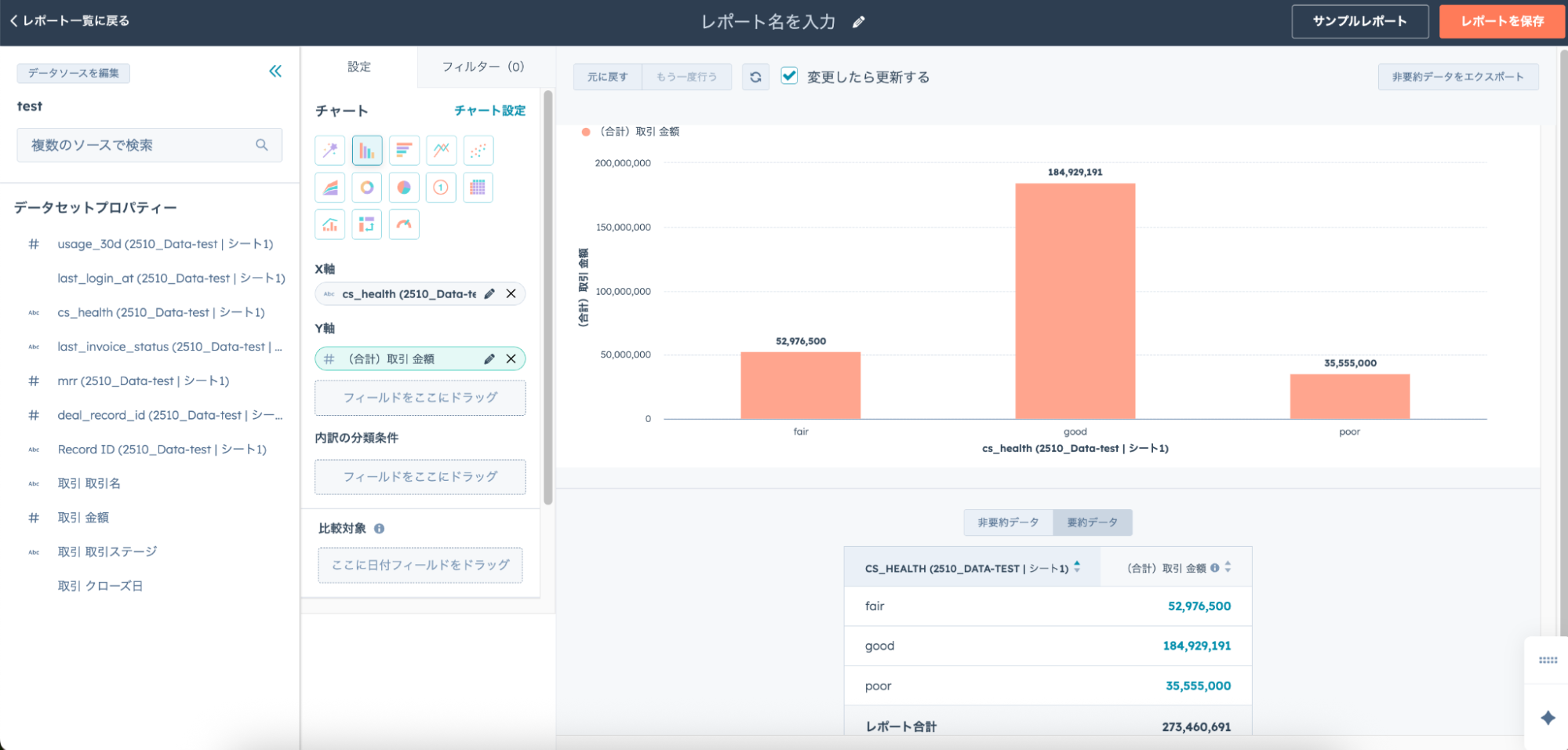
データのエクスポートも可能なため、さらに高度なデータ分析が必要な場合にも便利です。
ノーコードでSheets、Excel、Snowflakeなどと直接接続でき、整えたデータをそのままSmart CRMや自動化に活用できる点がData Hubの強みです。
HubSpot Data Hub(旧Operations Hub)を活用してみよう

Data Hubを導入すれば、外部に分散していたデータを一つに集約し、整った状態でCRMやレポートに活かせるようになります。
マーケティングや営業、カスタマーサクセスの情報を一つの基盤に集約でき、より正確な分析や顧客対応の最適化が可能です。
データを「整える・つなぐ・活かす」までをワンストップで実現できるのが、Data Hubの最大の特長です。
もし、Data Hubの導入を検討していたら、株式会社FLUEDへお問い合わせください。HubSpotのダイヤモンドパートナーとして、貴社に寄り添ったアドバイスをいたします。
HubSpotの使い方、活用方法がわかる、無料のオンライン相談会を開催中です。
「HubSpotで何ができるか知りたい方」はもちろん、「すでに利用しているがもっとフル活用したい方」もお気軽にご参加ください。
詳細は「HubSpotをより活用したい方へ!無料のオンライン相談会を実施中!」にて、ご確認ください。
▼ 【無料】HubSpot相談会を予約する

 2021.06.03
2021.06.03 2025.10.30
2025.10.30


















